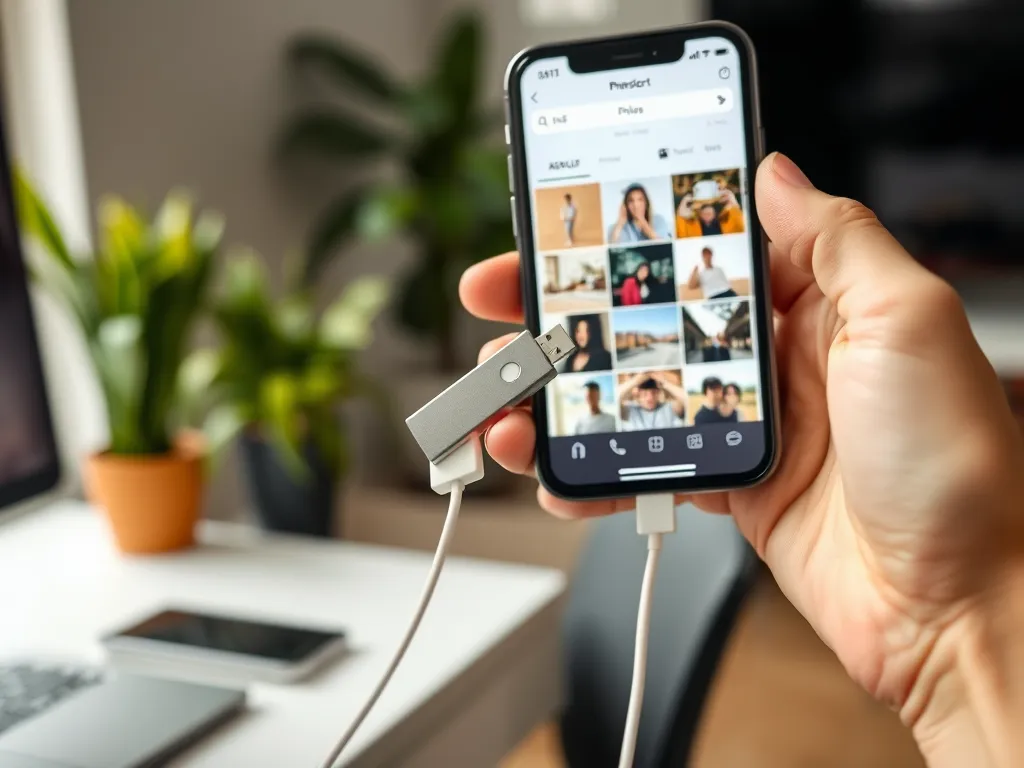Zastanawiasz się, jak zgrać zdjęcia z iPhone’a na pendrive? W artykule znajdziesz szczegółowe informacje na temat wymaganych urządzeń, formatów zdjęć oraz krok po kroku, jak podłączyć iPhone’a do komputera i przenieść zdjęcia na pendrive. Dowiesz się również, jak synchronizować zdjęcia z iCloud oraz zapewnić bezpieczeństwo danych podczas przesyłania.
Jak zgrać zdjęcia z iPhone’a na pendrive?
Proces przesyłania zdjęć z iPhone’a na pendrive wymaga zastosowania kilku kroków, które umożliwią skuteczne importowanie zdjęć oraz zachowanie ich w oryginalnej jakości. Współczesne urządzenia mobilne Apple pozwalają na szybkie wykonanie tej operacji zarówno przy użyciu komputera Mac, jak i PC z Windows. Kluczową rolę odgrywa odpowiedni kabel USB oraz kompatybilność formatów plików graficznych. W zależności od wybranego systemu operacyjnego, należy zastosować odpowiednie metody oraz narzędzia, takie jak aplikacja Zdjęcia lub dedykowane oprogramowanie do obsługi urządzeń Apple.
W przypadku korzystania z iCloud, należy dodatkowo upewnić się, że wszystkie oryginalne pliki są dostępne lokalnie na urządzeniu, aby uniknąć kopiowania zoptymalizowanych wersji o niższej jakości. Po zaimportowaniu zdjęć na komputer, ich przeniesienie na pendrive jest możliwe poprzez zwykłe kopiowanie lub przeciąganie plików do wybranego folderu na zewnętrznym urządzeniu pamięci masowej. Cały proces pozwala na szybkie utworzenie kopii zapasowej lub przeniesienie zdjęć na inne urządzenia, takie jak zewnętrzny dysk twardy.
Wymagania do przesyłania zdjęć
Przed przystąpieniem do przesyłania zdjęć z iPhone’a na pendrive, należy zadbać o odpowiednie przygotowanie zarówno sprzętowe, jak i programowe. Wymagane są nie tylko właściwe urządzenia, ale także wsparcie odpowiednich formatów plików oraz zgodność systemów operacyjnych. Dodatkowo, użytkownik powinien upewnić się, że posiada aktualne sterowniki oraz odpowiednie ustawienia na swoim iPhone’ie, aby połączenie przebiegało bezproblemowo.
Dobrze jest również sprawdzić, czy wybrany pendrive posiada odpowiedni format plików – najczęściej FAT32 lub exFAT – zapewniający kompatybilność z większością komputerów oraz szybki odczyt i zapis danych. Dzięki temu proces kopiowania nie zostanie przerwany przez błędy związane z niekompatybilnością systemu plików.
Jakie urządzenia są potrzebne?
Aby skutecznie zgrać zdjęcia z iPhone’a na pendrive, niezbędne jest posiadanie kilku kluczowych urządzeń. Podstawą jest oczywiście sam iPhone z dostępem do zdjęć, komputer (PC lub Mac) oraz sprawny kabel USB do połączenia telefonu z komputerem. W przypadku nowszych modeli komputerów lub iPhone’ów może być wymagany adapter, np. adapter OTG lub przejściówka z Lightning na USB.
Dodatkowo, do bezpośredniego połączenia z pendrive’em można wykorzystać zewnętrzne urządzenie pamięci masowej kompatybilne z technologią OTG. Użytkownicy komputerów Mac powinni upewnić się, że mają aktywną usługę Zdjęcia w iCloud, natomiast użytkownicy Windows zainstalowaną aplikację Urządzenia Apple ze sklepu Microsoft Store.
- iPhone z aktywną pamięcią wewnętrzną i dostępem do aplikacji Zdjęcia,
- pendrive w formacie FAT32 lub exFAT,
- komputer PC lub Mac z wolnym portem USB,
- kabel USB lub adapter OTG zgodny z modelem iPhone’a.
Jakie formaty zdjęć są obsługiwane?
iPhone obsługuje wiele formatów plików graficznych, jednak najczęściej spotykanymi są JPEG, HEIF (High Efficiency Image File), a także RAW dla bardziej zaawansowanych użytkowników. W momencie przesyłania zdjęć na komputer, system zazwyczaj konwertuje zdjęcia do najbardziej kompatybilnych formatów, takich jak JPEG, co ułatwia ich późniejsze kopiowanie na pendrive lub inne zewnętrzne urządzenia pamięci masowej.
Przed przystąpieniem do importowania zdjęć, warto w ustawieniach iPhone’a wybrać opcję „Najbardziej zgodne”, która zapewni automatyczne zapisywanie nowych zdjęć w formacie JPEG. Format ten jest powszechnie rozpoznawany przez wszystkie systemy operacyjne, co eliminuje ryzyko problemów z otwieraniem lub kopiowaniem zdjęć na innych urządzeniach.
Podłączenie iPhone’a do komputera
Stabilne połączenie iPhone’a z komputerem to warunek niezbędny do bezproblemowego przesyłania zdjęć. Najczęściej wykorzystywaną metodą jest użycie kabla USB, który pozwala na szybki transfer danych i gwarantuje kompatybilność z większością systemów operacyjnych. Po podłączeniu urządzenia ważne jest, aby na ekranie iPhone’a zaakceptować połączenie, wybierając opcję „Zaufaj temu komputerowi”.
Odpowiednie przygotowanie do połączenia minimalizuje ryzyko błędów oraz zabezpiecza bezpieczeństwo danych podczas całego procesu. Dzięki temu możliwe jest nie tylko importowanie zdjęć, ale również zarządzanie innymi typami plików, takimi jak zdjęcia wideo czy dokumenty.
Jak używać kabla USB do połączenia?
Podłączenie iPhone’a do komputera za pomocą kabla USB jest jednym z najprostszych sposobów na eksportowanie zdjęć na inne urządzenia. Po podłączeniu, iPhone wyświetli monit z pytaniem o zaufanie do komputera. Po potwierdzeniu, komputer rozpozna urządzenie jako zewnętrzne urządzenie pamięci masowej i umożliwi dostęp do folderu DCIM, w którym znajdują się wszystkie zdjęcia oraz wideo.
W przypadku komputerów z systemem Windows, może być konieczne wcześniejsze zainstalowanie aplikacji Urządzenia Apple ze sklepu Microsoft Store. Bez tego sterownika nie zawsze możliwy jest dostęp do pamięci wewnętrznej iPhone’a. Użytkownicy Mac nie muszą pobierać dodatkowego oprogramowania – system automatycznie rozpoznaje podłączone urządzenie i umożliwia importowanie zdjęć przez aplikację Zdjęcia.
Importowanie zdjęć na komputer
Po nawiązaniu połączenia z komputerem można przystąpić do importowania zdjęć. Proces ten minimalizuje ryzyko utraty danych, a jednocześnie pozwala na selektywne kopiowanie tylko tych plików, które są faktycznie potrzebne. W zależności od systemu operacyjnego stosuje się różne narzędzia – na Macu wykorzystuje się aplikację Zdjęcia, natomiast na Windows przechwytywanie obrazu lub eksplorator plików.
Warto pamiętać, że prędkość zapisu oraz prędkość odczytu zależą od jakości używanego kabla USB oraz portów komputera. Dla większych kolekcji zdjęć rekomendowane jest korzystanie z portów USB 3.0, które zapewniają znacznie szybszy transfer danych.
Jak korzystać z aplikacji Zdjęcia na komputerze?
Aplikacja Zdjęcia dostępna zarówno na komputerach Mac, jak i Windows 11, znacząco upraszcza importowanie zdjęć z iPhone’a. Po uruchomieniu aplikacji i wybraniu podłączonego urządzenia, pojawia się lista dostępnych zdjęć oraz wideo, które można zaimportować do wybranego folderu na komputerze. W przypadku synchronizacji z iCloud, należy upewnić się, że pobrane zostaną oryginalne wersje zdjęć w pełnej rozdzielczości.
Warto zwrócić uwagę, by nie kopiować zoptymalizowanych plików, które mogą mieć niższą jakość. Po zakończeniu procesu importu, wszystkie wybrane zdjęcia będą dostępne lokalnie w pamięci komputera. Dzięki temu użytkownik może łatwo zarządzać swoimi zasobami oraz przygotować je do dalszego przenoszenia na pendrive.
Aby zdjęcia były zgodne z systemem Windows, ustaw format na „Najbardziej zgodne” w aplikacji Ustawienia oraz przed importowaniem zdjęć na komputer PC pobierz oryginalne wersje zdjęć w pełnej rozdzielczości, jeśli korzystasz z iCloud.
Przenoszenie zdjęć na pendrive
Po zakończonym importowaniu zdjęć na komputer, następnym krokiem jest przeniesienie plików na pendrive. Operacja ta jest niezwykle prosta i polega na zwykłym skopiowaniu lub przeciągnięciu wybranych zdjęć do folderu na zewnętrznym urządzeniu pamięci masowej. Ważne jest, aby sprawdzić, czy pendrive posiada wystarczającą ilość wolnego miejsca oraz czy jest odpowiednio sformatowany, najlepiej w systemie FAT32 lub exFAT.
W przypadku bardzo dużych zbiorów zdjęć, zaleca się dzielenie ich na mniejsze partie, co zabezpiecza przed ewentualną utratą danych w wyniku błędów podczas kopiowania. Pendrive stanowi wygodne miejsce docelowe nie tylko do archiwizacji, ale również do przenoszenia zdjęć pomiędzy różnymi komputerami czy urządzeniami. Dzięki temu użytkownik uzyskuje pełną kontrolę nad swoimi zasobami multimedialnymi.
- Upewnij się, że pendrive jest prawidłowo podłączony do komputera,
- Skopiuj wybrane zdjęcia lub foldery z dysku komputera,
- Wklej je do wybranego folderu na pendrive,
- Po zakończeniu transferu zawsze bezpiecznie odłącz pendrive od komputera.
Synchronizacja zdjęć z iCloud
Usługa iCloud zapewnia automatyczną synchronizację zdjęć pomiędzy wszystkimi urządzeniami Apple. Po włączeniu tej opcji na iPhone’ie, każde nowe zdjęcie oraz wideo trafia automatycznie do chmury, skąd można je pobrać na komputer lub inne urządzenie. Jednak przed importowaniem zdjęć na komputer, należy upewnić się, że ściągane są oryginalne wersje plików, nie zaś zoptymalizowane pod kątem oszczędności miejsca.
Na komputerach Mac usługa iCloud działa w tle i pozwala na bieżący dostęp do wszystkich zdjęć z poziomu aplikacji Zdjęcia. W przypadku komputerów z Windows, należy zainstalować aplikację iCloud dla Windows, która umożliwi pobieranie oraz synchronizację zdjęć w pełnej rozdzielczości.
Bezpieczeństwo danych podczas przesyłania
Ochrona bezpieczeństwa danych podczas przesyłania zdjęć jest niezwykle istotna. Zaleca się, aby zawsze wykonywać kopię zapasową przed rozpoczęciem transferu dużych zbiorów danych. W ten sposób nawet w przypadku nieoczekiwanej awarii sprzętu lub przerwy w połączeniu można łatwo przywrócić utracone pliki.
Ważne jest również korzystanie wyłącznie z oryginalnych kabli oraz sprawdzonych urządzeń pamięci masowej. Niskiej jakości pendrive’y lub adaptery mogą powodować uszkodzenia plików i problemy z prędkością zapisu oraz odczytu. Przed podłączeniem pendrive’a do innych urządzeń warto przeskanować go programem antywirusowym, aby uniknąć infekcji szkodliwym oprogramowaniem.
Bezpieczne przesyłanie zdjęć z iPhone’a na pendrive wymaga zachowania ostrożności, w tym wykonania kopii zapasowej oraz korzystania z odpowiednich narzędzi i oryginalnych akcesoriów.
Co warto zapamietać?:
- Do przesyłania zdjęć z iPhone’a na pendrive potrzebny jest iPhone, komputer (PC lub Mac), kabel USB oraz pendrive w formacie FAT32 lub exFAT.
- Upewnij się, że zdjęcia są w formacie JPEG lub HEIF, a w ustawieniach iPhone’a wybierz opcję „Najbardziej zgodne” dla lepszej kompatybilności.
- Podczas importowania zdjęć na komputer, korzystaj z aplikacji Zdjęcia na Macu lub aplikacji Urządzenia Apple na Windows, aby uniknąć problemów z dostępem do plików.
- Przenoszenie zdjęć na pendrive polega na skopiowaniu lub przeciągnięciu plików do folderu na pendrive, upewniając się, że ma on wystarczającą ilość wolnego miejsca.
- Zawsze wykonuj kopię zapasową danych przed transferem oraz korzystaj z oryginalnych kabli i sprawdzonych urządzeń pamięci masowej dla zapewnienia bezpieczeństwa danych.